目录
防火墙常规部署文档 2
防火墙配置前初始化预配置 2
防火墙常规部署操作 2
将规划的接口与IP配置好 3
默认路由配置 3
流量策略配置 4
CLI-命令行快速配置 4
常用配置简单介绍 5
Nat-Mip配置方法 5
进入接口编辑 5
找到Mip,并进入 5
接着进行策略调用 6
进入策略界面:源 any 目的为刚新加的IP映射 6
配置完成如下图 7
写在最后 7
防火墙常规部署文档
防火墙配置前初始化预配置
升级至稳定固件系统
修改默认远程管理端口
修改默认用户名/密码
防火墙常规部署操作
1、事先由曲骏与客户沟通确认规划内网IP、端口分配(切记)
Juniper-SSG140为例:
开机后,笔记本直接防火墙Eth0/0口,配置本地IP地址:192.168.1.X/24 。Ping测试,然后浏览器输入“192.168.1.1”进入Web管理界面。
默认用户名/密码:netscreen
找到如下界面: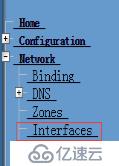
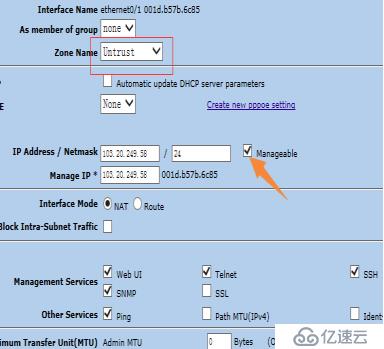
将规划的接口与IP配置好
(PS:引导图标可选选项。注意接口区域,Untrust和Trust。且注意以下服务勾选,拒绝开启telnet)
默认路由配置
接着找到如下界面:
点右上角-NEW:配置网关如下(PS:注意选择公网出接口)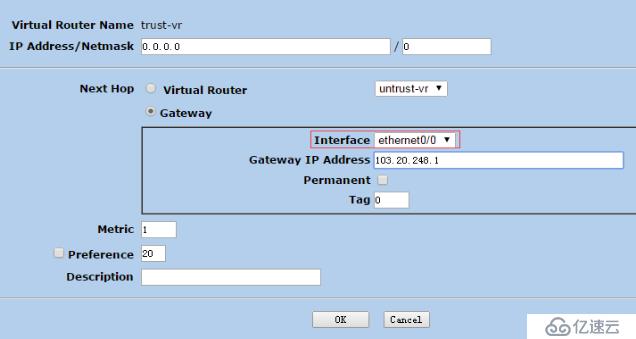
流量策略配置
然后找到如下界面:(添加一条Trust到外网Untrust的策略) 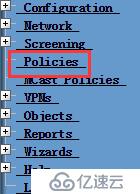

完成。做好上联端口接入即可。
以上是习惯Web-UI的伙伴配置远程管理的步骤。下面也简单的介绍下CLI快速配置方法。
CLI-命令行快速配置
Console连接至防火墙
Juniper-SSG140->set interface ethernet0/1 zone Untrust
set interface ethernet0/1 ip 103.20.248.182/24
set interface ethernet0/1 nat
set interface ethernet0/1 manage ping
set interface ethernet0/1 manage web
set interface ethernet0/1 manage ssh
set interface ethernet0/1 manage snmp
Juniper-SSG140->set route 0.0.0.0/0 interface ethernet0/1 gateway 103.20.248.1
Juniper-SSG140->set policy id 1 from "Trust" to "Untrust" "Any" "Any" "ANY" permit
set policy id 1
配置完毕。现在接上公网上联,即可远程管理了。
常用配置简单介绍
Nat-Mip配置方法
进入接口编辑
找到Mip,并进入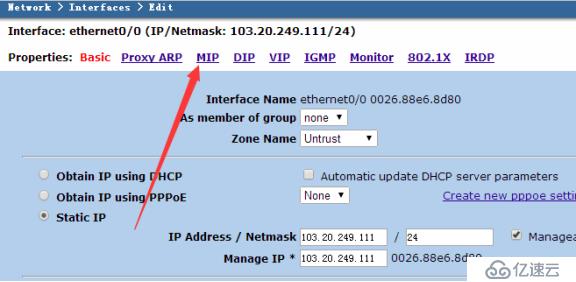
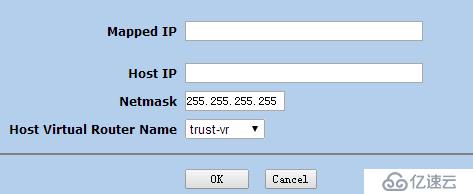
Mapped IP:公网地址
Host IP : 内网主机地址
填写完成之后,确认即可。如下图所示:
【in use 表示策略已经调用该映射,反之可以编辑的则没有被调用】
接着进行策略调用
进入策略界面:源 any 目的为刚新加的IP映射
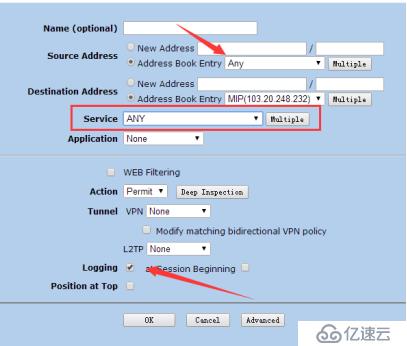
配置完成如下图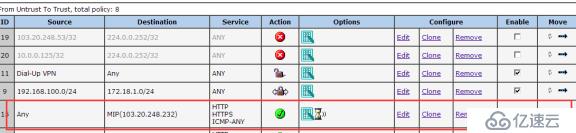
写在最后
留意防火墙mac 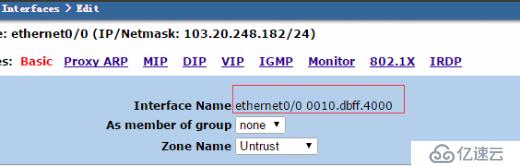
免责声明:本站发布的内容(图片、视频和文字)以原创、转载和分享为主,文章观点不代表本网站立场,如果涉及侵权请联系站长邮箱:is@yisu.com进行举报,并提供相关证据,一经查实,将立刻删除涉嫌侵权内容。